- 1『初阶数据结构 • C语言』④ - 冒泡排序_冒泡排序c语言数据结构
- 2job for rabbitmq-serverfailed because the control process ex
- 3Git验证失败的问题_gitea ceshiyanzheng
- 4【Docker】实现JMeter分布式压测,【大牛系列教学】_jmeter docker发压
- 5docker 安装 postgres 并 更改密码_docker 安装的 postgresql 默认用户密码
- 6LeetCode222之完全二叉树的节点个数(相关话题:完全二叉树)_一棵具有32层的完全二叉树中结点数至少为
- 7C语言程序设计实验手册--实验四_.c ,cjbyb …n. .+c . 给支 70
- 8【Electron+Vue】【四】提前踩坑_electron占用内存越来越大
- 9什么是机器学习_7-1 什么是机器学习csdn
- 10PID控制算法介绍及使用举例
如何将Android联系人导出为 Excel 格式(CSV 或 XLS)_手机联系人导出到excel
赞
踩
Android手机上的许多联系人对我们非常重要,始终建议对这些联系人进行备份。将联系人传输到计算机进行备份是保护此重要信息的一个不错的选择,最好将它们保存为 Excel(CSV 或 XLS 文件)等可读格式。那么,有没有什么解决方案可以将Android联系人导出到Excel以便于阅读和管理呢?答案是肯定的。在本文中,我们将向您展示如何将Android联系人保存到 Excel 的最有效方法。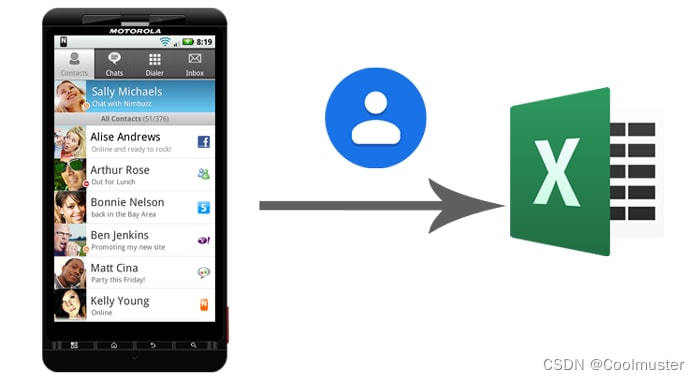
方式 1:如何使用 Android Assistant 将 Android 联系人导出到 Excel
我们可以通过 USB 线轻松地将媒体文件从手机传输到计算机,因为它们保存在外部存储卡中。然而,对于保存在 SIM 卡或内置闪存中的联系人,我们需要借助 Android 联系人提取工具来提取它们。Coolmuster Android Assistant(或其 Mac 版本)是您所需要的,可以帮助您解决您的麻烦。作为一款专业的 Android 数据管理软件,它使您能够预览 Android 手机中的联系人并将其导出为 VCF、XML、HTML 或 BAK 格式。
了解有关 Coolmuster Android Assistant 更多信息:
- 不仅导出电话号码,还可以将电子邮件地址、公司名称、家庭地址和更多联系信息复制到您的计算机。
- 将 vCard 文件中的联系人从计算机导入到 Android。
- 将 Outlook 联系人与 Android 同步。
- 删除无用的联系人、添加新联系人以及直接在计算机上编辑现有联系人。
- 在手机和计算机之间轻松传输短信、应用程序、电子书、视频、音乐等。
- 您可以从计算机发送短信到任何电话号码。
- 一键将 Android 手机数据备份到计算机并将备份从 PC 恢复到任何 Android 手机。
该程序支持几乎所有 Android 品牌手机,例如三星 Galaxy S23/S22/S21/S20/S20+/S20 Ultra/S10/S10+/S10e/S9+/S9/S8+/S8/S7/S6/S5/S4、Xiaomi、华为等。
下载该程序的免费试用版以做好准备。Windows 和 Mac 版本均可用,只需根据您的情况选择合适的版本。
如何使用 Coolmuster Android Assistant 将 Android 联系人导出到 Excel:
步骤 1:将 Android 手机连接到计算机 在电脑上下载并安装 Android 管理软件后,启动它,然后使用 USB 线将手机连接到电脑。按照屏幕上的说明在手机上启用 USB 调试,程序将立即检测到已连接的手机。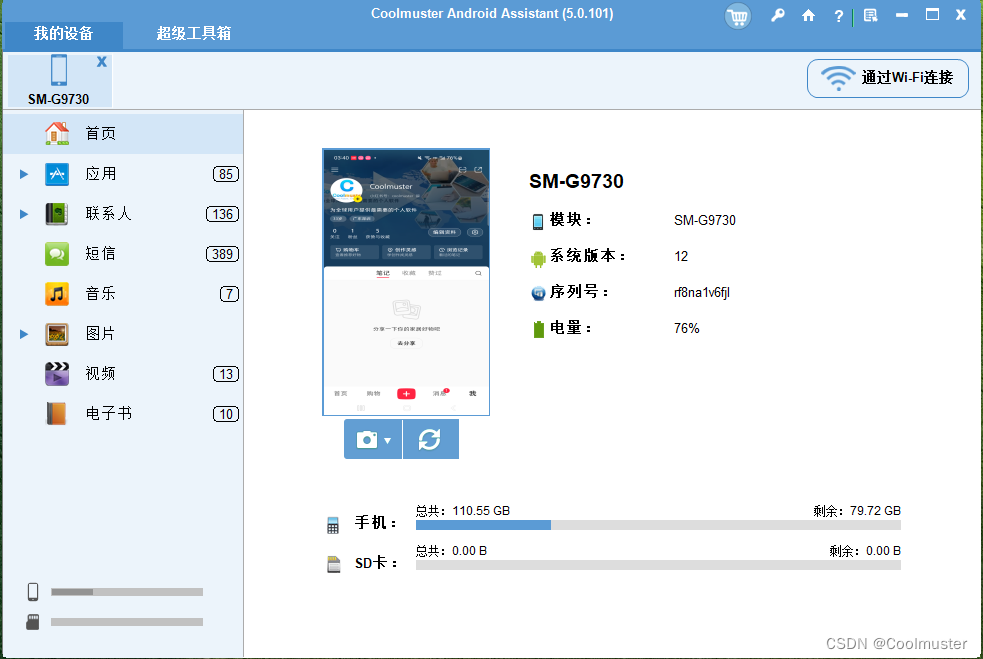
步骤 2:选择 Android 联系人导出到 Excel 您的所有手机数据都分类在左侧菜单中。要转移 Android 手机的通讯录,您可以点击“通讯录” > “所有通讯录”选项卡,进入通讯录窗口。然后,您手机上的所有联系人将显示在右侧窗口的列表中。在计算机上标记要备份的联系人,然后单击“导出”按钮 > 选择“导出为 CSV”。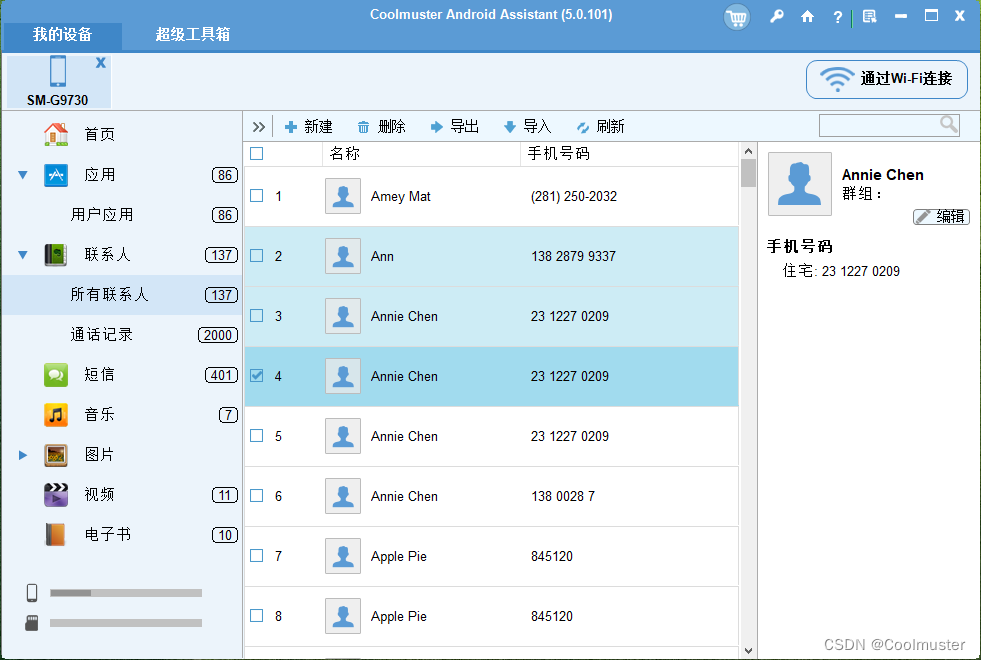
步骤 3:开始立即将联系人导出到计算机 选择要保存导出联系人的输出位置,然后单击“确定”按钮。然后,您的所有手机联系人将立即导出到输出位置,所有电子邮件地址、公司名称、家庭地址和更多联系信息都完美保存在 CSV 文件中。
其他提示:如何将 Excel (CSV) 联系人导入 Android 手机?
将 Android 手机联系人导出为 CSV 文件后,您还有必要学习如何将 CSV 联系人文件导入 Android 手机,尤其是当您切换到另一部 Android 手机并需要将联系人从旧手机转移到新手机时。
步骤 1:使用支持的第三方应用导入 CSV 文件
在您的 Android 设备上安装一个支持 CSV 文件导入的联系人管理应用。市面上有多种应用可以实现这一功能,例如“QQ 同步助手”或“小米云服务”。
步骤 2:上传 CSV 文件到联系人管理应用
打开该应用,并按照指引上传您之前导出的 CSV 文件。
步骤 3:同步联系人到 Android 设备
完成上传后,根据应用的提示操作,同步 CSV 文件中的联系人到您的 Android 设备。
结语
这篇文章主要讨论了如何从 Android 导出联系人并将其以 Excel 格式保存到 PC 的可行方法。正如您所看到的,强大的数据管理工具 - Coolmuster Android Assistant 使该过程更快、更简单。它支持不同的格式,使您能够有效地管理联系人。此外,它还具有许多其他有用的功能,包括将 .vcf 文件的联系人导入 Android 手机、一键恢复联系人备份、从 Outlook 导入等。


